
神州战神电脑作为一款优秀的电脑,从上线之初就一直受到了很多人的热捧,但随着电脑用户数量的增多,如何对电脑进行设置又成为了很对人关心的话题,不同的电脑品牌有着不同的进入bios设置的方法,那么关于神州战神的设置要怎么做呢,下面就让小编给各位分析一下。
1、首先,在开机进入电脑的过程中不断的按F2。

2、连续按F2,知道页面出来为止。就可以进入bios设置。
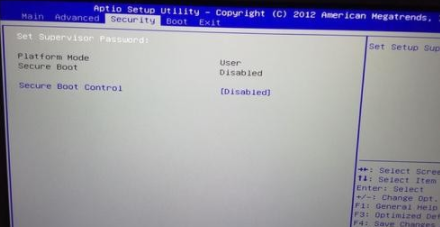
3、当然,也可以在开机过程中按esc键,也能打开页面,然后选择SCU,再按回车。

4、如果是出现了以下界面,就要选择选择Setup Utility,再按回车,也能就如bios界面。
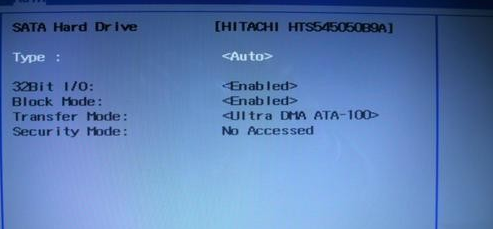
实际上进入电脑系统bios设置的界面的方法,每一个品牌的电脑都是不同的,而小编介绍的也只是针对神州战神电脑的,而以上就是小编要给各位分享的经验。






 粤公网安备 44130202001059号
粤公网安备 44130202001059号